Bạn đã thử nhiều cách nhưng vẫn chưa hài lòng về sản phẩm PowerPoint thuyết trình của mình? MOS sẽ mách bạn 5 mẹo thiết kế PowerPoint chuyên nghiệp cực kỳ đơn giản ngay sau đây.
Tận dụng các thiết kế PowerPoint chuyên nghiệp sẵn có
Tất cả các phiên bản PowerPoint từ 2003 – 2019 đều cung cấp thiết kế mẫu. Các mẫu này không chỉ bao gồm nhiều đồ họa chuyên nghiệp mà còn định sẵn font chữ căn lề,…
Cách sử dụng: Khởi động PowerPoint, cửa sổ hiện ra ô tìm kiếm “Search for online templates or themes”, bên dưới có sẵn 1 loạt các mẫu PowerPoint. Bạn có thể chọn ngay hoặc nhập từ khóa để tìm kiếm. Tại home, click vào Layout để lựa chọn bố cục cho từng slide. Sử dụng Design để đổi màu background và font chữ theo ý muốn.
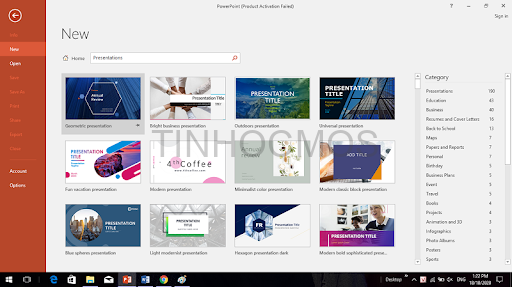
Thực hiện quy tắc thiết kế PowerPoint chuyên nghiệp 6 × 6
Một trong những yếu tố khiến PowerPoint trở nên xấu xí và thiếu chuyên nghiệp là quá nhiều chi tiết, ký tự trên cùng 1 slide. Sự cồng kềnh của nhiều ý tưởng khiến người xem cảm thấy nhức mắt, khó theo dõi.
Quy tắc 6 x 6 thể hiện sự tối đa số dòng và số chữ trên dòng trong slide. Mỗi slide chỉ nên có 6 dòng, mỗi dòng nên có 6 chữ. Việc để lại nhiều khoảng trống trên slide giúp mọi người tập trung vào vấn đề chính hơn.
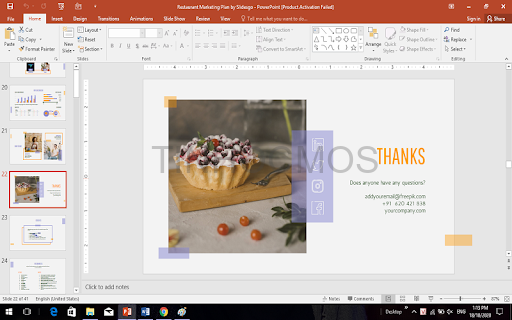
Tối giản lựa chọn màu sắc trong từng slide
Slide quá nhiều màu sẽ gây rối mắt. Trong khi một màu từ đầu đến cuối lại gây nhàm chán và thiếu chuyên nghiệp. Tùy từng nội dung và lĩnh vực thuyết trình, bạn cần chọn tông màu chủ đạo. Nên kết hợp tối thiểu 3 màu và tối đa 5 – 6 màu trong 1 bài PowerPoint.
Các gam màu phải hỗ trợ, phù hợp sắc thái với nhau, ví dụ; đỏ – đen – trắng, tím -cam – xanh,.. Ngoài ra, màu sắc trong máy tính và khi trình chiếu luôn có sự chênh lệch nhất định. Bạn nên lưu ý dùng những màu nổi bật, rõ ràng hạn chế màu quá nhạt.
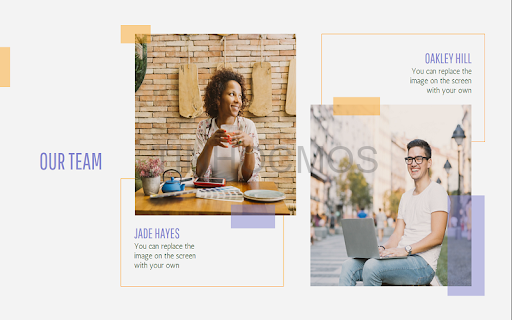
Chọn kiểu dáng, màu sắc và kích thước phông chữ phù hợp
Chữ được ưu tiên dùng trong thiết kế PowerPoint chuyên nghiệp chuyên nghiệp là những kiểu không chân như Arial. Nhiều người cho rằng nó dễ nhìn hơn các kiểu chữ có chân.
Bên cạnh đó, do phải trình chiếu nên kích thước chữ nên để ít nhất 30pt, điều chỉnh theo từng phông chữ riêng. Màu sắc chữ cần thiết có độ tương phản cao với màu nền. Hai màu tuyệt đối không cùng tông với nhau.

Thêm hình ảnh minh họa và chạy các hiệu ứng
PowerPoint chuyên nghiệp chắc chắn không thể thiếu hình ảnh bổ trợ. Để slide bắt mắt hơn, bạn hãy chọn những hình ảnh cụ thể có liên quan đến nội dung muốn chia sẻ. Từ đó truyền tải thông điệp được gửi gắm. Các hình ảnh cần được sắp xếp hợp lý và không bị lạm dụng gây sao nhãng nội dung chính.
Trong khi đó, hiệu ứng trình chiếu sẽ giúp slide uyển chuyển, bớt nhàm chán. Bạn hãy click Animations để tạo hiệu ứng chuyển động cho chữ và Transitions cho slide. Kết hợp các loại hiệu ứng để tăng thêm sự thu hút.
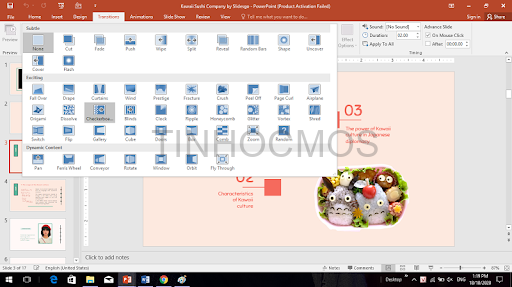
Trên đây là 5 mẹo đơn giản phục vụ cho thiết kế PowerPoint chuyên nghiệp. Hy vọng chúng có thể giúp bạn hoàn thiện bài thuyết trình hiệu quả. Nếu bạn vẫn còn thắc mắc, hãy liên hệ ngay với chúng tôi để được giải đáp.
Tham khảo thêm khóa PowerPoint tại đây.
Trung tâm tin học văn phòng MOS – Viện Đào tạo và Tư vấn Doanh nghiệp – Đại học Ngoại Thương
Fanpage: Trung tâm tin học văn phòng MOS
Email: [email protected]
Hotline: 0914 444 343
Comments
comments
Top 16 cách sử dụng powerpoint chuyên nghiệp biên soạn bởi Nhà Xinh
Nguyên tắc thiết kế Slide chuyên nghiệp trong Powerpoint

- Tác giả: thuthuat.hourofcode.vn
- Ngày đăng: 03/25/2022
- Rate: 4.6 (561 vote)
- Tóm tắt: Người dùng thường xem các thiết kế hấp dẫn để sử dụng nhiều hơn. Tương tự như vậy, họ cũng sẽ xem một trình diễn Powerpoint hấp dẫn bởi ngày càng ấn tượng. Tất …
- Kết quả tìm kiếm: Font chữ được coi là một yếu tố quan trọng để thu hút người nhìn, nếu font chữ quá đơn giản dẫn đến đơn điệu, bạn khó có thể làm nổi bật nội dung, tuy nhiên nếu font chữ quá cầu kì, slide của bạn sẽ trở nên rối mắt. Nói cách khác, sự lựa chọn font …
Powerpoint Là Gì? Cách Làm Powerpoint Đẹp Và Chuyên Nghiệp

- Tác giả: sinhvienkinhtequocdan.com
- Ngày đăng: 05/19/2022
- Rate: 4.46 (459 vote)
- Tóm tắt: Powerpoint là công cụ dùng trong thuyết trình, đàm phán, giới thiệu sản phẩm với khách hàng. Cùng với Excel, Word, Powerpoint là công cụ tin học văn phòng …
- Kết quả tìm kiếm: Vậy thì để có thể thu hút được sự chú ý của trẻ, bản PowerPoint của bạn phải có hình nền sặc sỡ, nhiều màu sắc, kèm theo nhiều hình ảnh hoạt hình 3D. Khi hình ảnh các nhân vật hoạt hình được lồng ghép hợp lý cũng sẽ làm cho các bé cảm thấy quen …
Cách làm Powerpoint chuyên nghiệp cho người mới bắt đầu

- Tác giả: ben.com.vn
- Ngày đăng: 03/14/2022
- Rate: 4.21 (356 vote)
- Tóm tắt: Hướng dẫn cách làm Powerpoint đẹp, ấn tượng và chuyên nghiệp trên máy tính, … Nếu không muốn sử dụng hình ảnh có sẵn, bạn cũng có thể dùng ảnh của mình …
- Kết quả tìm kiếm: Cũng giống như cách trình bày trên các ứng dụng khác, bạn cần định dạng cho văn bản. Đổi Font, màu chữ, kích thước, in đậm, in nghiêng hoặc gạch chân… Cách định dạng cũng rất đơn giản, nếu bạn là một người sử dụng thành thạo công cụ Word hoặc Excel …
Cách Làm Slide Thuyết Trình Đẹp Và Chuyên Nghiệp Bằng PowerPoint
- Tác giả: tutinvaodoi.vn
- Ngày đăng: 02/21/2022
- Rate: 4.19 (444 vote)
- Tóm tắt: Để có thể thao tác nhanh hơn trên PowerPoint, các em có thể kết hợp sử dụng các phím tắt sau: Ctrl + N: Tạo file PowerPoint mới;; Ctrl + O: Mở …
- Kết quả tìm kiếm: Để làm slide thuyết trình chuyên nghiệp thì sau slide đầu tiên (chủ đề thuyết trình), các em cần có ngay một slide mục lục, phân chia nội dung thuyết trình thành từng phần rõ ràng và đánh số thứ tự chúng theo dạng 1, 2, 3, 4,… để người xem dễ dàng …
Hướng dẫn cách làm powerpoint chuyên nghiệp với 6 nguyên tắc cơ bản
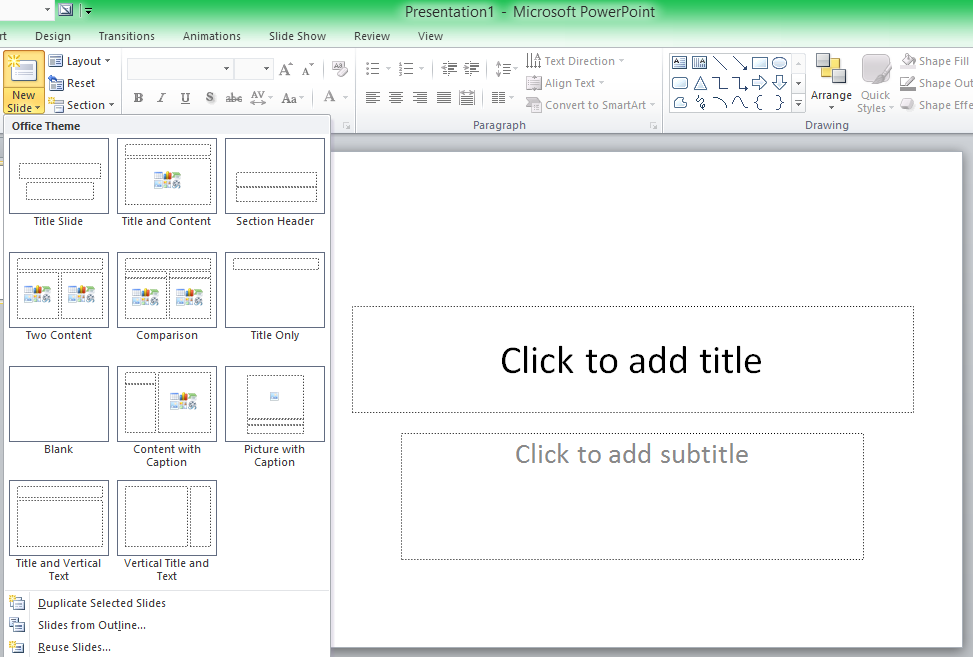
- Tác giả: vj360.vn
- Ngày đăng: 12/08/2022
- Rate: 3.89 (373 vote)
- Tóm tắt: PowerPoint là phần mềm giúp người dùng có thể thực hiện việc thuyết trình và báo cáo một cách hiệu quả. PowerPoint được thiết kế tốt có thể …
- Kết quả tìm kiếm: Hình ảnh là yếu tố quan trọng của mọi bài thuyết trình. Một hình ảnh minh họa tốt sẽ giúp người xem hiểu rõ thông điệp bạn muốn truyền tải. Vì thế, khi sử dụng ảnh trong slide thuyết trình của mình bạn cần chọn những hình ảnh có độ phân giải cao, …
5 trang web thiết kế Slide chuyên nghiệp và miễn phí
- Tác giả: slidefactory.vn
- Ngày đăng: 11/01/2022
- Rate: 3.77 (306 vote)
- Tóm tắt: Dịch vụ thiết kế slide PowerPoint thuyết trình chuyên nghiệp … cấp cho người dùng một kho template hoàn toàn miễn phí với nhiều cách kết …
- Kết quả tìm kiếm: Cập nhật 2021: Hiện nay, Slidebean là công cụ web duy nhất trong danh sách này có thể xuất trực tiếp ra file trình chiếu PowerPoint. Trong tình hình những phần mềm trực tuyến ngày càng có giới hạn, việc quay trở lại thiết kế slide trên PowerPoint …
Cách làm Powerpoint trên điện thoại nhanh và đơn giản nhất
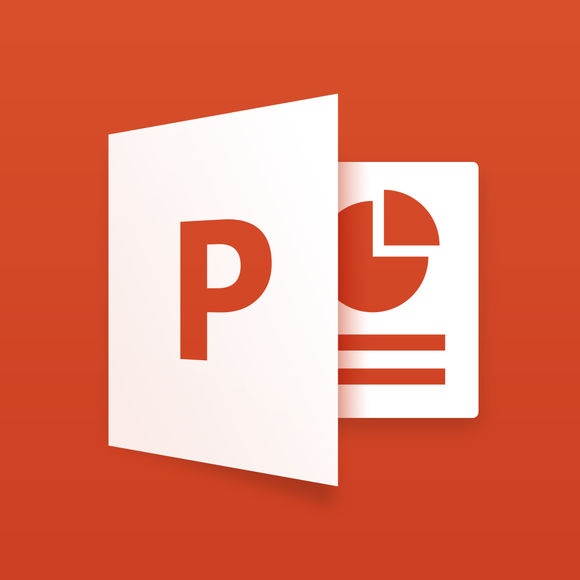
- Tác giả: news.timviec.com.vn
- Ngày đăng: 08/28/2022
- Rate: 3.4 (245 vote)
- Tóm tắt: Hỗ trợ người sử dụng soạn thảo những slide trình chiếu bạn có thể soạn thảo dễ dàng và nhanh chóng ngay trên chiếc điện thoại mà không cần sử …
- Kết quả tìm kiếm: Bước 2: Ứng dụng SmartOffice sẽ cung cấp những mẫu slide có sẵn trên điện thoại để bạn có thể lựa chọn. Bạn nhấn vào mẫu mà bạn muốn sử dụng. Giao diện làm việc sẽ hiển thị ra bạn chỉ cần soạn thảo nội dung trong chính Powerpoint của mình trên điện …
Mẹo dùng PowerPoint để chuẩn bị bài thuyết trình chuyên nghiệp

- Tác giả: download.vn
- Ngày đăng: 08/19/2022
- Rate: 3.37 (276 vote)
- Tóm tắt: Hãy tạo một tổng thể thống nhất cho toàn bộ slide nhằm giúp khán giả tập trung vào những điểm quan trọng nhất. Hãy dùng một mẫu cơ bản hoặc tự …
- Kết quả tìm kiếm: Chữ đen trên nền trắng luôn tốt nhất nhưng cũng là lựa chọn nhàm chán nhất. Vì thế, đừng ngại “chơi đùa” cùng màu sắc. Nếu chưa biết phối màu, hãy thử một công cụ online hoặc dùng menu Design có sẵn trên PowerPoint để đổi font và bảng màu cho toàn …
Hướng dẫn kỹ năng, cách làm powerpoint chuyên nghiệp
- Tác giả: hostify.vn
- Ngày đăng: 10/15/2022
- Rate: 3.06 (394 vote)
- Tóm tắt: 1. Điều chỉnh màu sắc phù hợp cho slide · 2. Thiết kế Background theo phong cách riêng · 3. Sử dụng hình ảnh chất lượng cao · 4. Lựa chọn bố cục phù hợp · 5. Tham …
- Kết quả tìm kiếm: Chèn hiệu ứng vào trong slide là một cách làm giúp cho bài của bạn trở nên nổi bật hơn. Đối với cách làm này bạn chỉ cần bấm vào mục Animations => Sau đó, chọn loại hiệu ứng phù hợp từng kết cấu (hiệu ứng hình ảnh, hiệu ứng đồ thị, hiệu ứng văn …
5 mẹo sử dụng PowerPoint chuyên nghiệp 5-meo-su-dung
- Tác giả: ccc.com.vn
- Ngày đăng: 11/01/2022
- Rate: 2.79 (188 vote)
- Tóm tắt: Cách chọn các template này như sau: Từ menu của Microsoft PowerPoint 2003 Chọn Format Chọn Slide Design… Bên phía tay phải của Microsoft PowerPoint 2003 sẽ …
Hướng dẫn tạo hiệu ứng powerpoint chuyên nghiệp trong 1 nốt nhạc

- Tác giả: maupowerpoint.com
- Ngày đăng: 02/06/2022
- Rate: 2.86 (133 vote)
- Tóm tắt: 2. Sử dụng hiệu ứng cho cả đoạn văn bản · Bước 1: Kích chọn Animation Pane: · Bươc 2: Cửa sổ Animation Pane xuất hiện -> Chuột phải vào hiệu ứng vừa tạo cho đối …
- Kết quả tìm kiếm: Công việc của bạn là thiết lập thời gian xuất hiện của hiệu ứng sao cho phù hợp với thuyết trình. Ngoài ra bạn cũng có thể sắp xếp thứ tự xuất hiện của hiệu ứng. Bạn hãy để ý các con số 1,2,3 đó là thứ tự xuất hiện khi trình chiếu. Nếu bạn muốn thay …
Cách làm Powerpoint đẹp, chuyên nghiệp không thể bỏ qua
- Tác giả: dienmaycholon.vn
- Ngày đăng: 04/02/2022
- Rate: 2.79 (159 vote)
- Tóm tắt: Một số hiệu ứng trong Powerpoint mà bạn có thể sử dụng như: Animations, hiệu ứng văn bản, hiệu ứng chuyển slide…. 4. Infographic – “Gia vị” tăng sự hứng thú …
- Kết quả tìm kiếm: Phác thảo ý tưởng là một cách làm Powerpoint cơ bản nhưng giúp bạn có được một sản phẩm chỉn chu và chuyên nghiệp. Một Powerpoint đẹp cần phải có sự thống nhất xuyên suốt về mặt bố cục. Vì vậy không còn cách nào khác hơn là lên ý tưởng, nội dung …
Powerpoint là gì? Cách thiết kế mẫu PowerPoint đẹp – Vi Tính TTC
- Tác giả: vitinhttc.com
- Ngày đăng: 09/18/2022
- Rate: 2.5 (73 vote)
- Tóm tắt: Hướng dẫn thiết kế một mẫu powerpoint chuyên nghiệp, đẹp mắt sáng tạo. … Nhưng về những tính năng và cách sử dụng thì PowerPoint được cho là dễ dàng sử …
- Kết quả tìm kiếm: Sau khi xác định đối tượng nghe thuyết trình, bước tiếp theo là xác định mục đích của buổi thuyết trình cần powerpoint là gì. Không có buổi thuyết trình nào là vô mục đích. Việc xác định mục đích rõ ràng cũng giúp bạn làm tăng khả năng thành công …
Mách bạn cách làm PowerPoint đẹp, chuyên nghiệp chỉ với 8 bước
/fptshop.com.vn/uploads/images/tin-tuc/149273/Originals/getting_started_interface_backstage.png)
- Tác giả: fptshop.com.vn
- Ngày đăng: 05/20/2022
- Rate: 2.55 (172 vote)
- Tóm tắt: Trong bài này, FPTShop sẽ hướng dẫn các bạn các bước cơ bản nhất để tạo một bản trình chiếu PowerPoint sử dụng trong công việc hoặc riêng tư …
- Kết quả tìm kiếm: Bằng cách truy cập thẻ Slide Show trên thanh công cụ ribbon, sau đó bấm nút From Beginning ở góc trên cùng bên trái, sau đó có thể xem qua toàn bộ bản trình chiếu của mình và để chuyển đổi giữa các slide, chỉ cần bấm nút mũi tên phải trên bàn phím …
Bỏ túi những kỹ năng làm mẫu Powerpoint đẹp và độc đáo nhất
- Tác giả: 123job.vn
- Ngày đăng: 04/28/2022
- Rate: 2.43 (92 vote)
- Tóm tắt: Bạn đã biết về mẫu PowerPoint đẹp nhưng bạn đã thực sự biết hết cách sử dụng nó chưa? Bí quyết làm Slide đẹp và chuyên nghiệp là gì? Những trang web cung …
10 cách sử dụng Powerpoint cực hữu ích cho dân văn phòng
- Tác giả: nghenghiep.vieclam24h.vn
- Ngày đăng: 09/05/2022
- Rate: 2.38 (146 vote)
- Tóm tắt: Bật mí 10 cách sử dụng Powerpoint hữu ích, giúp bài thuyết trình của bạn chỉn chu và hấp dẫn như dân chuyên nghiệp. Xem ngay!
- Kết quả tìm kiếm: PowerPoint là ứng dụng quan trọng được sử dụng thường xuyên trong thuyết trình hoặc trình chiếu, trình bày một nội dung nào đó. Với nhiều tính năng và công cụ hỗ trợ, bằng cách sử dụng Powerpoint thành thạo, bạn có thể tạo nên những bản trình chiếu …

Tôi là Nguyễn Văn Sỹ có 15 năm kinh nghiệm trong lĩnh vực thiết kế, thi công đồ nội thất; với niềm đam mê và yêu nghề tôi đã tạo ra những thiết kếtuyệt vời trong phòng khách, phòng bếp, phòng ngủ, sân vườn… Ngoài ra với khả năng nghiên cứu, tìm tòi học hỏi các kiến thức đời sống xã hội và sự kiện, tôi đã đưa ra những kiến thức bổ ích tại website nhaxinhplaza.vn. Hy vọng những kiến thức mà tôi chia sẻ này sẽ giúp ích cho bạn!
